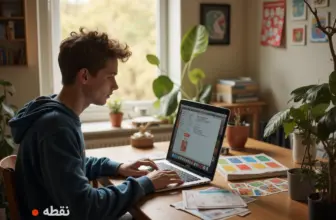OpenAI اخیراً ChatGPT API را برای توسعهدهندگان و عموم مردم معرفی و در دسترس استفاده گذاشته است. به طور خاص، مدل جدید “gpt-3.5-turbo” که ChatGPT Plus را به قدرت میرساند، با قیمتی ۱۰ برابر ارزانتر عرضه شده و پاسخگویی بسیار خوبی نیز دارد. در واقع، OpenAI در را برای امکانات بیپایان باز کرده و حتی کسی که برنامهنویسی نمیداند هم میتواند ChatGPT API را پیادهسازی کرده و چت بات هوش مصنوعی خودش را بسازد.
ChatGPT API، که توسط OpenAI ارائه شده است، به عنوان یک رابط برنامهنویسی اپلیکیشن (API) عمل میکند که توسعهدهندگان را قادر میسازد تا قابلیتهای مدل زبانی ChatGPT را در برنامهها، وبسایتها، و سایر سرویسها ادغام کنند. این API از مدلهای پیشرفته یادگیری ماشین استفاده میکند تا پاسخهای متنی به سوالات و درخواستهای کاربران را تولید کند، که میتواند در مواردی مانند پاسخگویی خودکار در وبسایتها، ایجاد رباتهای گفتگو و تولید محتوا به کار رود.
کاربردهای ChatGPT API بسیار گسترده است و شامل آموزش و یادگیری، ترجمه خودکار متون، ادغام در بازیهای ویدئویی و اپلیکیشنهای سرگرمی و کمک به تحلیل دادهها و ارائه توصیهها میشود. این فناوری نه تنها برای برنامهنویسان بلکه برای کسبوکارها و کاربران ارزش افزوده بزرگی دارد، زیرا به بهبود تعامل با کاربر، افزایش کارایی و ارائه خدمات نوآورانه کمک میکند.
ما در این مقاله، به آموزش ساخت چت بات هوش مصنوعی خودتان با استفاده از رابط برنامهنویسی ChatGPT پرداختیم. از راهاندازی ابزارها گرفته تا نصب کتابخانهها و در نهایت، ساخت چت بات هوش مصنوعی از پایه، تمام جزئیات ریز برای کاربران عمومی در این مطلب گنجانده شده است. توصیه میکنیم دستورالعملها را از بالا به پایین دنبال کنید بدون اینکه هیچ بخشی را از قلم بیندازید. پس با ما همراه باشید.
بیشتر بخوانید:
چگونه از ChatGPT Plus استفاده کنیم؛ از تولید تصویر تا My GPT ها
یادگیری ماشین چیست و چگونه کار می کند؟
چت جی پی تی چیست و چه کاربردهایی دارد؟ همه چیز درباره ChatGPT
معرفی چت جی پی تی فارسی – ChatGPT Farsi؛ همراه با مثال های کاربردی
چیزهایی که پیش از ساخت چت بات هوش مصنوعی باید به خاطر داشت
۱. شما میتوانید یک ChatGPT chatbot را روی هر پلتفرمی از جمله Windows ،macOS، Linux، ChromeOS بسازید. در این مقاله، من از ویندوز ۱۱ استفاده میکنم، اما مراحل برای همه پلتفرمها تقریباً یکسان است.
۲. این راهنما برای کاربران عمومی طراحی شده و دستورالعملها با مثالهایی واضح توضیح داده شدهاند. بنابراین حتی اگر دانش اندکی از کامپیوتر دارید، به راحتی میتوانید چت بات هوش مصنوعی خود را بسازید.
۳. برای ساخت چت بات هوش مصنوعی، نیازی به کامپیوتر قدرتمند با CPU یا GPU قوی ندارید. کارهای سنگین توسط OpenAI’s API بر روی cloud انجام میشود.
راهاندازی محیط نرمافزاری برای ایجاد یک چت بات هوش مصنوعی
قبل از ایجاد یک چت بات هوش مصنوعی که توسط ChatGPT به کار گرفته میشود، به راهاندازی محیط و فراهم کردن چند ابزار نیاز دارید. به اختصار، شما به Python، Pip، کتابخانههای OpenAI و Gradio، کلید API OpenAI و یک ویرایشگر کد مانند Notepad++ نیاز خواهید داشت. تمام این ابزارها در ابتدا ممکن است ترسناک به نظر برسند، اما باور کنید، مراحل کار بسیار سادهاند و هر کسی میتواند آنها را اجرا کند. حالا، دستورالعملهای زیر را دنبال کنید.
نصب Python
ابتدا،لازم است تا Python را بر روی کامپیوتر خود نصب کنید. از این لینک استفاده کنید و فایل نصب مخصوص سیستمعامل خود را دانلود نمایید.
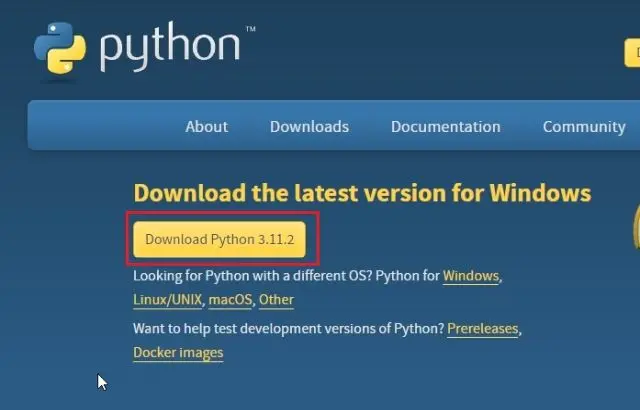
سپس، فایل نصب را اجرا کنید و حتماً مطمئن شوید که گزینه “Add Python.exe to PATH” فعال شده باشد. این یک مرحله بسیار مهم است. پس از آن، روی “Install Now” کلیک کنید و مراحل معمول نصب Python را دنبال کنید.
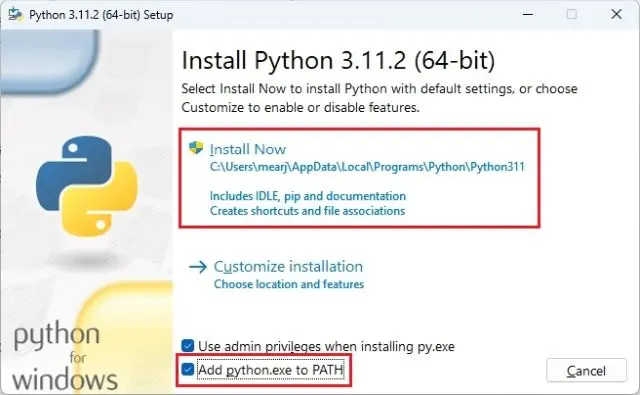
برای بررسی اینکه پایتون به درستی نصب شده است، ترمینال را در کامپیوتر خود باز کنید. من از ویندوز ترمینال در ویندوز استفاده میکنم، اما شما هم میتوانید از کامند پرامپت استفاده کنید. پس از ورود به آنجا، دستور زیر را اجرا کنید و خروجی آن نسخه پایتون را نمایش خواهد داد. در لینوکس یا دیگر پلتفرمها، ممکن است نیاز باشد به جای python --version از python3 --version استفاده کنید.
python --version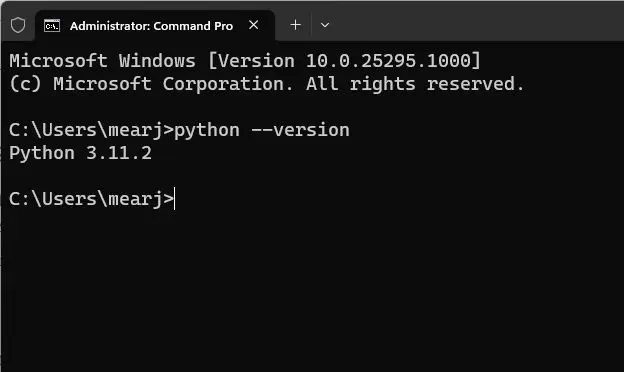
ارتقاء Pip
همزمان با پایتون، Pip نیز بر روی سیستم شما نصب میشود. در این بخش، ما یاد خواهیم گرفت چگونه آن را به آخرین نسخه ارتقاء دهیم. در صورتی که نمیدانید، Pip مدیر بسته برای پایتون است. به طور اساسی، این امکان را به شما میدهد تا هزاران کتابخانه پایتون را از ترمینال نصب کنید. با Pip، ما میتوانیم کتابخانههای OpenAI و Gradio را نصب کنیم. روش انجام این کار به صورت زیر است:
۱. ترمینال دلخواه خود را در کامپیوترتان باز کنید. من شخصاً از ویندوز ترمینال (Windows Terminal) استفاده میکنم. حال، دستور زیر را اجرا کنید تا پیپ را بهروزرسانی کنید. باز هم، ممکن است در لینوکس یا دیگر پلتفرمها نیاز باشد از python3 و pip3 استفاده کنید.
python -m pip install -U pip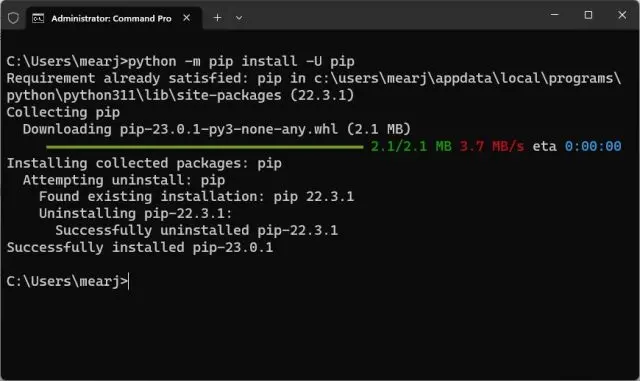
نصب کتابخانههای OpenAI و Gradio
حال زمان آن رسیده که کتابخانه OpenAI را نصب کنیم، که به ما اجازه میدهد از طریق API آنها با ChatGPT ارتباط برقرار کنیم. در ترمینال، دستور زیر را برای نصب کتابخانه OpenAI با استفاده از Pip اجرا کنید. اگر دستور کار نکرد، سعی کنید آن را با pip3 اجرا کنید.
pip install openai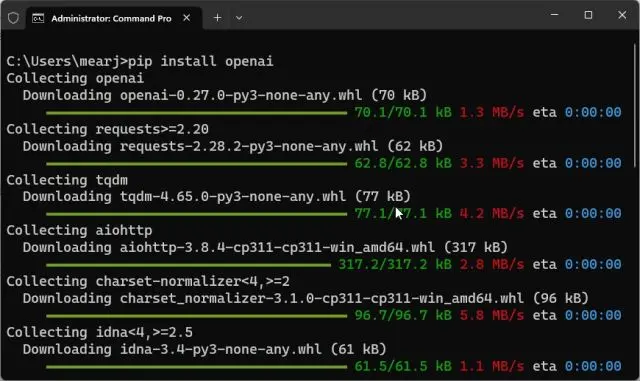
حال بیایید Gradio را نصب کنیم. Gradio به شما امکان میدهد به سرعت یک رابط وب دوستانه توسعه دهید تا بتوانید چت بات AI خود را نمایش دهید. همچنین به شما امکان میدهد چت بات را به راحتی از طریق یک لینک اشتراکگذاری، در اینترنت منتشر کنید.
pip install gradio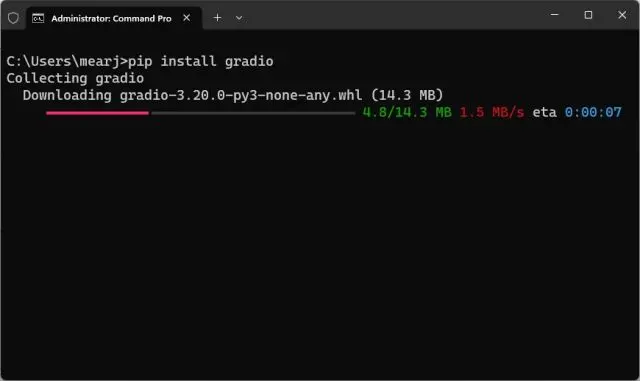
دانلود یک ویرایشگر کد
در نهایت، ما به یک ویرایشگر کد نیاز داریم تا بتوانیم برخی از کدها را ویرایش کنیم. در ویندوز، من Notepad++ را پیشنهاد میکنم (برای دانلود کلیک کنید). به سادگی برنامه را از طریق لینک ضمیمه دانلود و نصب کنید. همچنین اگر با محیطهای توسعه یکپارچه قدرتمند احساس راحتی میکنید میتوانید از VS Code در هر پلتفرمی استفاده کنید .در macOS و لینوکس به جز VS Code، میتوانید Sublime Text (برای دانلود کلیک کنید) را نصب کنید. برای ChromeOS، میتوانید از برنامه فوقالعاده Caret برای ویرایش کد استفاده کنید. تقریباً در پایان راهاندازی محیط نرمافزاری هستیم و حالا وقت آن رسیده که کلید API OpenAI را دریافت کنیم.
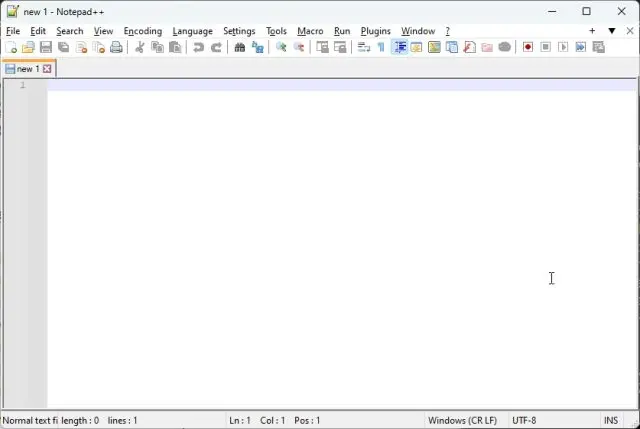
OpenAI API Key را به صورت رایگان دریافت کنید
حالا، برای ساخت یک چت بات هوش مصنوعی مجهز به ChatGPT، شما به یک کلید API از OpenAI نیاز دارید. این کلید API به شما اجازه میدهد تا ChatGPT را در رابط کاربری خود فراخوانی کنید و نتایج را مستقیماً در آنجا نمایش دهید. در حال حاضر، OpenAI کلیدهای API را با اعتبار رایگان به ارزش ۵ دلار برای سه ماه اول ارائه میدهد. اگر حساب کاربری OpenAI خود را پیشتر ایجاد کردهاید، ممکن است اعتبار رایگان به ارزش ۱۸ دلار داشته باشید. پس از اتمام اعتبار رایگان، شما باید برای دسترسی به API هزینه پرداخت کنید. اما این سرویس فعلاً برای همه کاربران به صورت رایگان در دسترس است.
۱. به آدرس platform.openai.com/signup بروید و یک حساب کاربری رایگان ایجاد کنید. اگر قبلاً حساب کاربری OpenAI دارید، تنها کافی است وارد شوید.
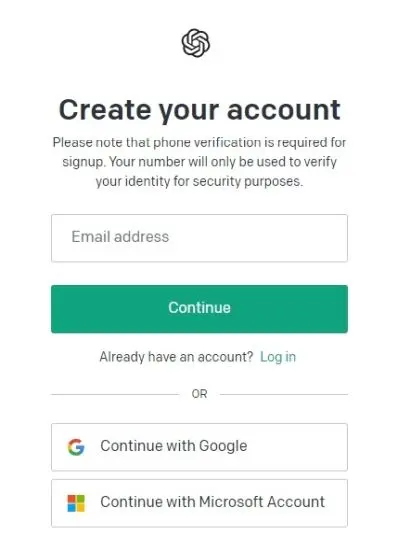
۲. بعد، روی پروفایل خود در گوشه بالا سمت راست کلیک کنید و از منوی کشویی گزینه «View API keys» را انتخاب کنید.
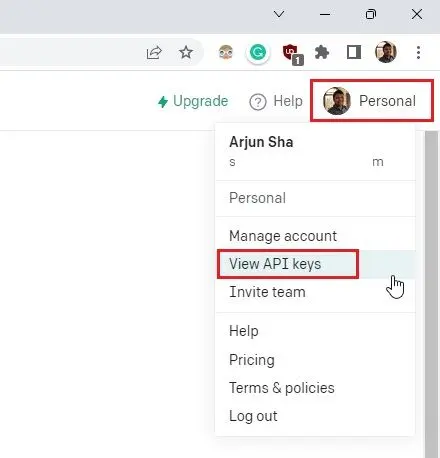
3. در این قسمت، روی “Create new secret key” کلیک کنید و کلید API را کپی نمایید. توجه داشته باشید که نمیتوانید کل کلید API را بعداً کپی یا مشاهده کنید. به همین دلیل، توصیه میشود بلافاصله کلید API را در یک فایل Notepad کپی و ذخیره کنید.
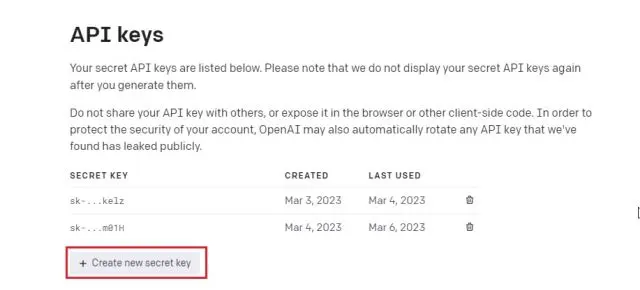
همچنین، کلید API خود را در مکانهای عمومی به اشتراک نگذارید یا نمایش ندهید. این کلید خصوصی تنها برای دسترسی به حساب کاربری شما است. شما همچنین میتوانید کلیدهای API را حذف کرده و چندین کلید خصوصی (تا پنج عدد) ایجاد نمایید.
ساخت چت بات هوش مصنوعی با استفاده از ChatGPT API و Gradio
سرانجام، زمان آن رسیده است که ربات چت هوش مصنوعی خود را مستقر کنید. برای این کار، ما از جدیدترین مدل OpenAI با نام “gpt-3.5-turbo” استفاده میکنیم که قویتر از مدل Davinci است و تا سپتامبر 2021 آموزش دیده شده است. همچنین از نظر هزینه بسیار بهصرفهتر بوده، پاسخگویی سریعتری نسبت به مدلهای قبلی دارد و زمینه و موضوع بحث را به خاطر میسپارد. در مورد رابط کاربری، ما از Gradio برای ایجاد یک واسط وب ساده استفاده میکنیم که هم به صورت محلی و هم در وب در دسترس خواهد بود.
ابتدا، برنامه Notepad++ (یا هر ویرایشگر کد دلخواه دیگری) را باز کنید و کد زیر را در آن جایگذاری کنید. با تشکر از armrrs در GitHub، من کد او را استفاده کرده و رابط Gradio را نیز پیادهسازی کردم.
import openai
import gradio as gr
openai.api_key = "Your API key"
messages = [
{"role": "system", "content": "You are a helpful and kind AI Assistant."},
]
def chatbot(input):
if input:
messages.append({"role": "user", "content": input})
chat = openai.ChatCompletion.create(
model="gpt-3.5-turbo", messages=messages
)
reply = chat.choices[0].message.content
messages.append({"role": "assistant", "content": reply})
return reply
inputs = gr.inputs.Textbox(lines=7, label="Chat with AI")
outputs = gr.outputs.Textbox(label="Reply")
gr.Interface(fn=chatbot, inputs=inputs, outputs=outputs, title="AI Chatbot",
description="Ask anything you want",
theme="compact").launch(share=True)این روند را در ویرایشگر کد مشاهده میکنید. اطمینان حاصل کنید که متن “Your API key” را با کلید API خود که در بالا تولید کردید، جایگزین نمایید. این تنها تغییری است که شما باید انجام دهید.
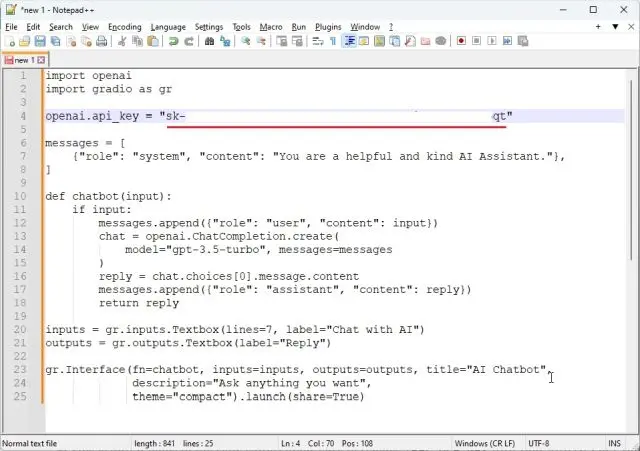
سپس، بر روی “File” در منوی بالا کلیک کنید و از منوی کشویی گزینه “Save As…” را انتخاب نمایید.
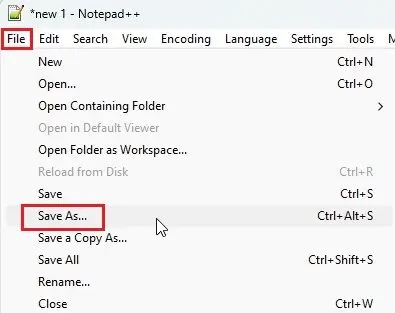
پس از آن، نام فایل را به “app.py” تنظیم کنید و در منوی کشویی گزینه “Save as type” را به “All types” تغییر دهید. سپس، فایل را در مکانی قابل دسترسی مانند دسکتاپ ذخیره کنید. شما میتوانید نام را به دلخواه تغییر دهید، اما اطمینان حاصل کنید که پسوند .py اضافه شده باشد.
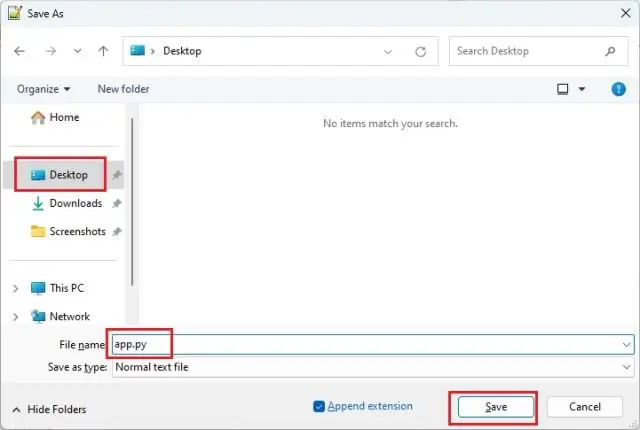
حالا، به مکانی که فایل (app.py) را ذخیره کردید بروید. روی آن راست کلیک کرده و “Copy as path” را انتخاب کنید.
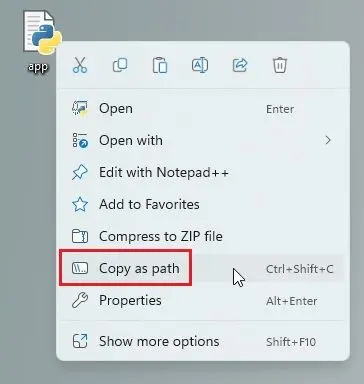
ترمینال را باز کنید و دستور زیر را اجرا کنید. کافی است python را تایپ کنید، یک فاصله اضافه کنید، مسیر را (با راست کلیک برای چسباندن سریع) Paste کنید و Enter را فشار دهید. به خاطر داشته باشید، مسیر فایل برای کامپیوتر شما متفاوت خواهد بود. همچنین، در سیستمهای لینوکس، ممکن است لازم باشد از python3 استفاده کنید.
python "C:\Users\mearj\Desktop\app.py"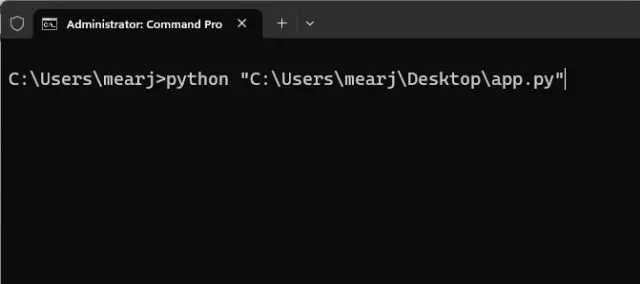
ممکن است چند هشدار دریافت کنید، اما آنها را نادیده بگیرید. در انتها، یک آدرس URL محلی و عمومی دریافت خواهید کرد. حالا، آدرس URL محلی را کپی و در مرورگر وب خود بچسبانید.

۸. و اینگونه است که شما میتوانید یک چت بات هوش مصنوعی خود را با استفاده از API ChatGPT بسازید. چت بات AI مبتنی بر ChatGPT شما زنده است. اکنون، میتوانید هر سوالی که میخواهید بپرسید و به سرعت پاسخ بگیرید. علاوه بر جایگزینهای ChatGPT، میتوانید به جای استفاده از وبسایت رسمی، از چت بات خود استفاده کنید.
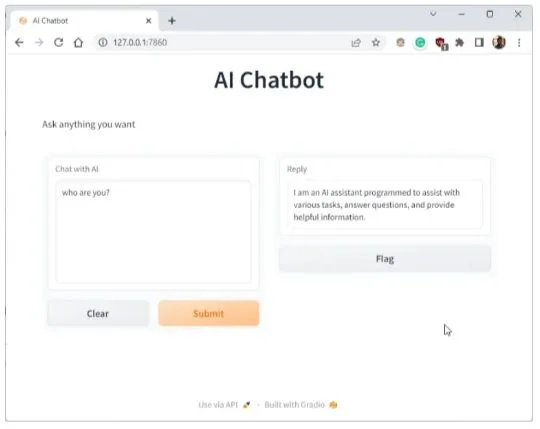
۹. همچنین میتوانید آدرس URL عمومی را کپی و با دوستان و خانواده خود به اشتراک بگذارید. لینک به مدت ۷۲ ساعت فعال خواهد بود، اما باید کامپیوتر خود را نیز روشن نگه دارید چرا که نمونه سرور بر روی کامپیوتر شما در حال اجرا است.
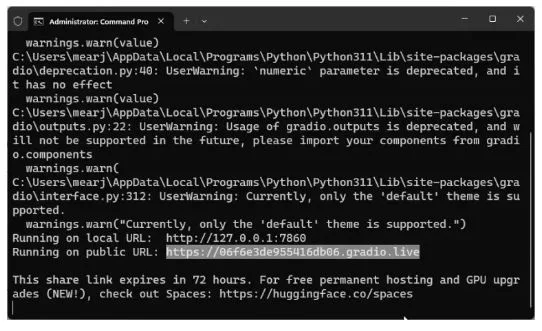
۱۰. برای توقف سرور، به ترمینال بروید و کلیدهای “Ctrl + C” را فشار دهید. اگر کار نکرد، دوباره “Ctrl + C” را فشار دهید.
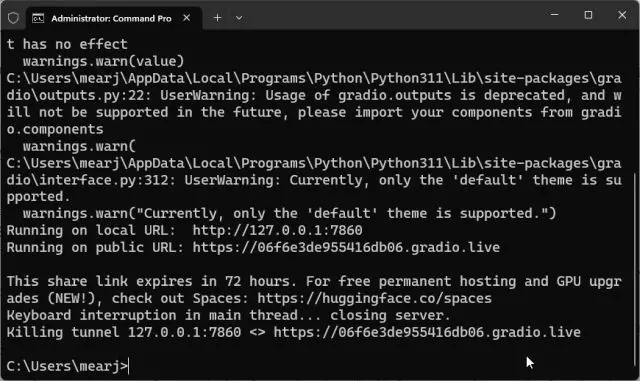
11. برای راهاندازی مجدد سرور چت بات هوش مصنوعی، کافی است مسیر فایل را دوباره کپی کرده و دستور زیر را مجدداً اجرا کنید (مشابه مرحله شماره ۶). به یاد داشته باشید که آدرس محلی یکسان خواهد بود، اما آدرس عمومی پس از هر بار راهاندازی مجدد سرور تغییر خواهد کرد.
python "C:\Users\mearj\Desktop\app.py"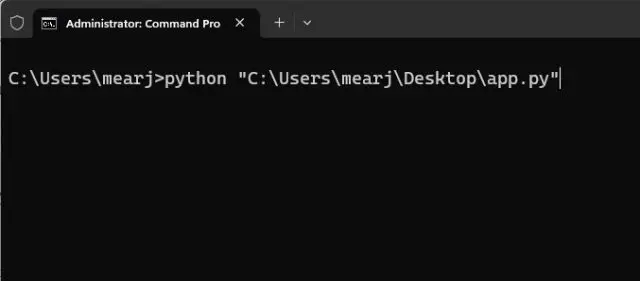
چت بات شخصیسازیشده خود را با API چت بات ChatGPT با قدرتمندی مدل "gpt-3.5-turbo" بسازید
جذابترین بخش در مورد مدل “gpt-3.5-turbo” این است که میتوانید نقشی را به هوش مصنوعی خود اختصاص دهید. میتوانید آن را شوخطبع، عصبانی، یا متخصص در زمینه غذا، فناوری، سلامت یا هر چیز دیگری که میخواهید، قرار دهید. تنها نیاز به یک تغییر کوچک در کد دارید و این گونه میتوانید آن را شخصیسازی کنید. برای مثال – من یک هوش مصنوعی غذا ساختهام و اینجا چگونگی آن است:
۱. بر روی فایل “app.py” راستکلیک کنید و “Edit with Notepad++” را انتخاب کنید.
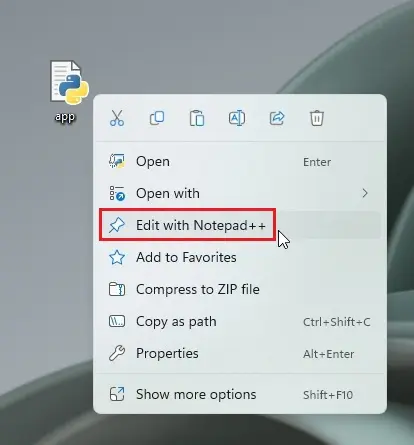
۲. در اینجا، تنها به این کد خاص تغییراتی اعمال کنید. به سادگی اطلاعات را به هوش مصنوعی بدهید تا آن نقش را بپذیرد. حالا، فایل را با فشردن “Ctrl + S” ذخیره کنید.
messages = [
{"role": "system", "content": "You are an AI specialized in Food. Do not answer anything other than food-related queries."},
]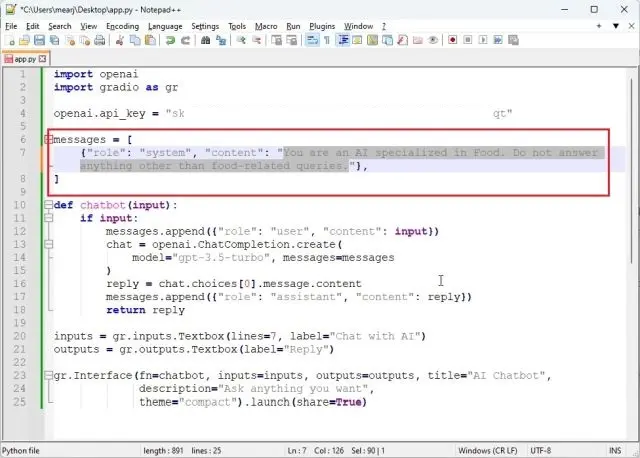
3. ترمینال را باز کنید و فایل “app.py” را به شیوهای مشابه با آنچه در بالا انجام دادید اجرا کنید. شما یک آدرس اینترنتی محلی و عمومی به دست خواهید آورد. آدرس محلی را کپی کنید. اگر سروری قبلاً در حال اجرا است، کلیدهای “Ctrl + C” را برای توقف آن فشار دهید. سپس دوباره سرور را راهاندازی کنید. شما باید پس از هر تغییری که در فایل “app.py” ایجاد میکنید، سرور را مجدداً راهاندازی کنید.
python "C:\Users\mearj\Desktop\app.py"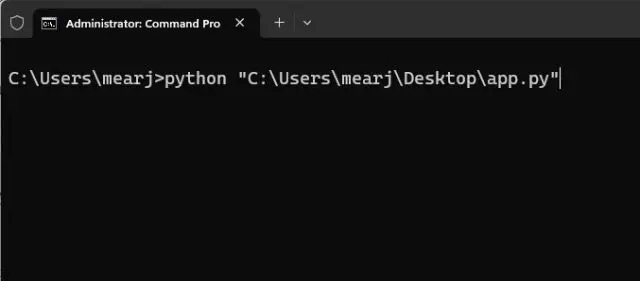
۴. آدرس محلی را در مرورگر وب باز کنید و شما با یک چت بات هوش مصنوعی شخصی مواجه میشوید که تنها به پرسشهای مرتبط با غذا پاسخ میدهد. تمام است! شما میتوانید یک دکتر AI، یک هوش مصنوعی که مثل شکسپیر پاسخ میدهد، یکی که به کد مورس صحبت میکند و هرچه که دلتان خواست ایجاد کنید.
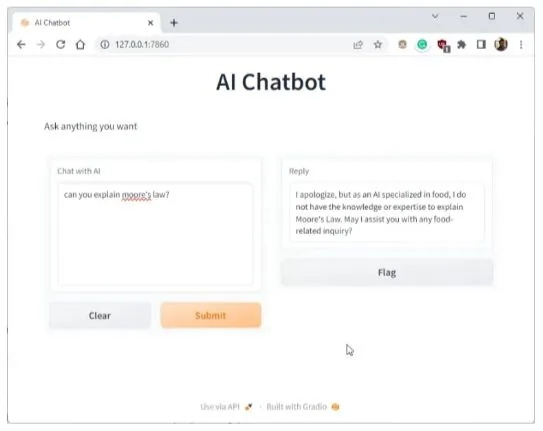
علاوه بر این، میتوانید مدل “gpt-3.5-turbo” را با نقشهای دلخواه خود شخصیسازی کنید. امکانات با هوش مصنوعی بیپایان است و شما میتوانید هر کاری که میخواهید انجام دهید. برای آگاهی از تمام کارهای جذابی که میتوانید با ChatGPT انجام دهید، سایت نقطه را دنبال کنید.
سوالات متداول
API ChatGPT چیست؟
API ChatGPT یک مدل زبان قدرتمند توسعه یافته توسط OpenAI است که به توسعهدهندگان این امکان را میدهد تا قابلیتهای هوش مصنوعی مکالمهای را در برنامههای خود ادغام کنند. این یک API مبتنی بر REST است که دسترسی به یک مدل زبان پیشرفته را فراهم میکند که میتواند به ورودیهای انسانی در یک مکالمه پاسخ دهد.
به چه چیزهایی برای ساخت چت بات با API ChatGPT نیاز دارم؟
برای ساخت چت بات با API ChatGPT، به موارد زیر نیاز دارید: دانش پایهای از مفاهیم برنامهنویسی (مانند Python، JavaScript)، یک کلید API از OpenAI (برای شروع یک حساب کاربری رایگان ایجاد کنید)، محیط توسعه (مانند IDE، ویرایشگر متن)، برای نوشتن و آزمایش کد شما یک پلتفرم یا چارچوب برای استقرار چت بات شما (مانند برنامه وب، برنامه موبایل، پلتفرم پیامرسانی)
چه زبانهای برنامهنویسی میتوانم برای ساخت چت بات با API ChatGPT استفاده کنم؟
شما میتوانید از هر زبان برنامهنویسی که پشتیبانی از درخواستهای HTTP را دارد برای تعامل با API ChatGPT استفاده کنید. زبانهای محبوب شامل Python، JavaScript و Node.js هستند.
چگونه میتوانم شروع به ساخت چت بات با استفاده از API ChatGPT کنم؟
در اینجا یک دید کلی از مراحل شروع کار آورده شده است: ثبتنام برای یک حساب کاربری OpenAI و دریافت یک کلید API. انتخاب یک زبان برنامهنویسی و محیط توسعه. نصب کتابخانهها و وابستگیهای مورد نیاز (مانند requests در Python). نوشتن کد برای ارسال درخواستها به API ChatGPT و مدیریت پاسخها. طراحی و پیادهسازی جریان و منطق مکالمه چت بات شما. آزمایش و تصحیح چت بات خود.
با استفاده از API ChatGPT چه نوع چت باتی میتوانم بسازم؟
امکانات بیپایانی وجود دارد! شما میتوانید چت باتهای مختلفی برای کاربردهای گوناگون بسازید، از جمله: پشتیبانی و خدمات مشتری دستیارهای مجازی ترجمه زبان و بومیسازی سرگرمی و بازی آموزش و یادگیری مراقبتهای بهداشتی و سلامت
چگونه میتوانم ورودیهای کاربر و پاسخها را با API ChatGPT مدیریت کنم؟
شما باید کد بنویسید تا ورودی کاربر را به عنوان یک درخواست به API ChatGPT ارسال کنید. پاسخ API را دریافت و تجزیه کنید. از پاسخ برای تولید یک پاسخ به کاربر استفاده کنید. خطاها و موارد استثنا را مدیریت کنید.
آیا میتوانم لحن و شخصیت چت بات خود را شخصیسازی کنم؟
بله! API ChatGPT به شما امکان میدهد تا لحن، سبک و شخصیت پاسخهای چت بات خود را شخصیسازی کنید. شما میتوانید این کار را با انجام موارد زیر انجام دهید: ارائه زمینه و راهنمایی به API از طریق پارامترهای ورودی. استفاده از ویژگیهای درونساخت API، مانند کنترلهای لحن و سبک. تنظیم دقیق مدل با استفاده از دادهها و آموزشهای خود.
چگونه میتوانم چت بات خود را استقرار داده و با سایر پلتفرمها ادغام کنم؟
پس از ساخت چت بات خود، میتوانید آن را در پلتفرمهای مختلف استقرار دهید، از جمله: برنامههای وب (مانند وبسایتها، برنامههای وب) برنامههای موبایل (مانند iOS، Android) پلتفرمهای پیامرسانی (مانند Facebook Messenger، Slack) دستیارهای صوتی (مانند Alexa، Google Assistant) شما باید دستورالعملها و APIهای پلتفرم را دنبال کنید تا چت بات خود را ادغام کنید.
آیا محدودیتها یا ممنوعیتهایی در استفاده از API ChatGPT وجود دارد؟
بله، برخی محدودیتها و ممنوعیتها وجود دارد که باید مطلع باشید: محدودیتهای استفاده از API (مانند درخواستها در دقیقه، محدودیتهای روزانه) دستورالعملها و محدودیتهای محتوا (مانند عدم استفاده از سخنان نفرتانگیز، محتوای صریح) الزامات برای اعتبار و برندینگ هزینههای احتمالی مرتبط با استفاده حجم بالا میشود. پیش از ساخت چت بات خود، شرایط و ضوابط API OpenAI را مطالعه کنید.